雨林木风win7系统电脑两种设置环境变量path的方法有哪些 雨林木风win7系统电脑两种如何设置环境变量path
今天给大家带来雨林木风win7系统电脑两种设置环境变量path的方法有哪些,雨林木风win7系统电脑两种如何设置环境变量path,让您轻松解决问题。
环境变量是在操作系统中一个具有特定名字的对象,它包含了一个或者多个应用程序所将使用到的信息。例如Windows和DOS操作系统中的path环境变量,当要求系统运行一个程序而没有告诉它程序所在的完整路径时,系统除了在当前目录下面寻找此程序外,还应到path中指定的路径去找。用户通过设置环境变量,来更好的运行进程。知道了环境变量是什么?那么win7系统中的环境变量path又该如何去设置呢?
设置环境变量有两种方式:第一种是在命令提示符运行窗口中设置;第二种是通过单击“我的电脑→属性→高级”标签的“环境变量”按钮设置。需要注意的是,第一种设置环境变量的方式只对当前运行窗口有效,关闭运行窗口后,设置就不起作用了,而第二种设置环境变量的方式则是永久有效。如图1所示
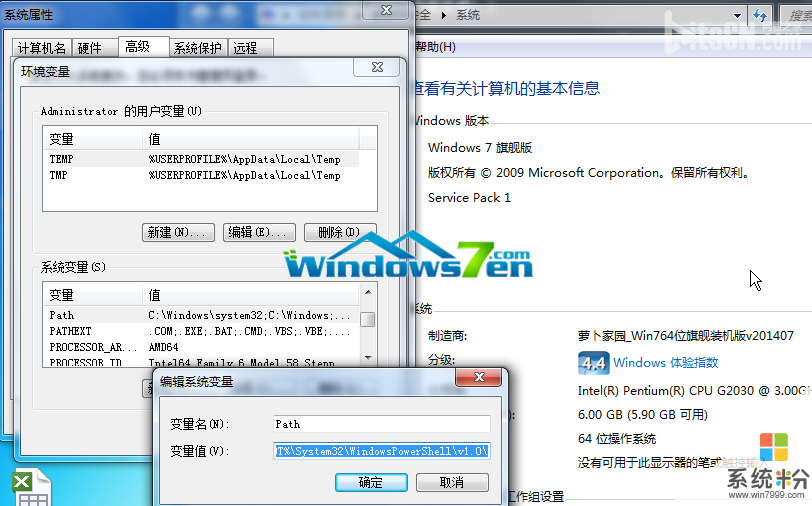
图1 坏境变量
第一种:在命令提示符窗口中设置环境变量?
1、在“开始→运行”框中输入“cmd”后按“确定”按钮,出现命令运行窗口。在命令提示符下输入“path”即可查看环境变量设置。如图2所示
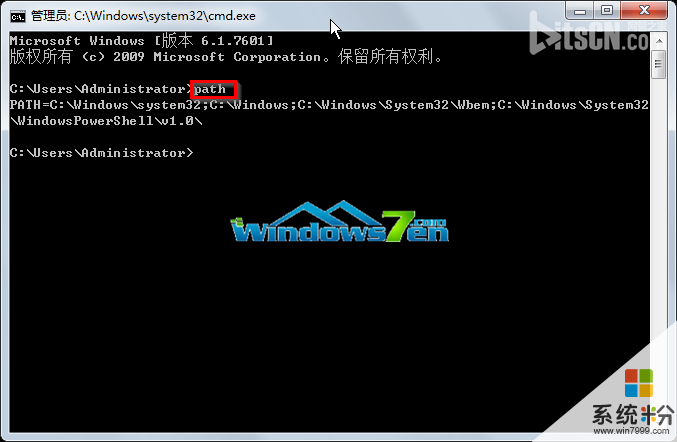
图2 path命令
如何更改一个环境变量的设置呢?更改环境变量有两种情况:
一是追加方式,即在不改变环境变量现有设置的情况下,增加变量的值,比如要给环境变量增加一个值为“D:/Python”的设置,可以输入“path=%path%;D:/Python”。
另一种是完全修改方式,对于这种方式,我们可以采用直接创建一个环境变量的方法来实现。
第二种:win7下修改环境变量PATH
windows系统环境变量说明
%USERPROFILE%表示C:DocumentsandSettings当前用户名
%ALLUSERSPROFILE%表示C:DocumentsandSettingsAllUsers
%APPDATA%表示C:DocumentsandSettings当前用户名ApplicationData
%ALLAPPDATA%表示C:DocumentsandSettingsAllUsersApplicationData
%SYSTEMDRIVE%表示C:
%HOMEDRIVE%表示C:
%SYSTEMROOT%表示C:WINDOWS
%WINDIR%表示C:WINDOWS
%TEMP%和%TMP%表示C:DocumentsandSettings当前用户名LocalSettingsTemp
%ProgramFiles%表示C:ProgramFiles
%CommonProgramFiles%表示C:ProgramFilesCommonFiles
环境变量设置方法就介绍到这里了,希望对这方面设置有需求的用户有所帮助。
雨林木风win7 64位纯净版 雨林木风Ghost Win7 Sp1 X64官方纯净版2015.01 雨林木风最新win7系统雨林木风 GHOST WIN7 SP1 64位 纯净版 雨林木风2015纯净版系统雨林木风win7 32位纯净版 雨林木风 Ghost_Win7_Sp1_X86 装机纯净版 雨林木风最新86位系统雨林木风ghost_win7_sp1_x86极速纯净版(32位)最新win7_32位纯净版系统下载 雨林木风xp纯净版 雨林木风 Ghost XP SP3 极速纯净版 201504XP系统雨林木风 Ghost WinXP SP3纯净版 201504XP纯净版系统下载 ------分隔线------ 上一篇:雨林木风Win 7系统文件关联和打开方式的问题处理 下一篇:深度技术win7旗舰版中无法使用远程登录如何开启telnet服务的方法
以上就是雨林木风win7系统电脑两种设置环境变量path的方法有哪些,雨林木风win7系统电脑两种如何设置环境变量path教程,希望本文中能帮您解决问题。